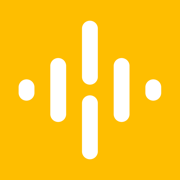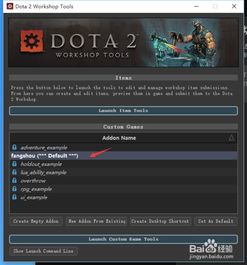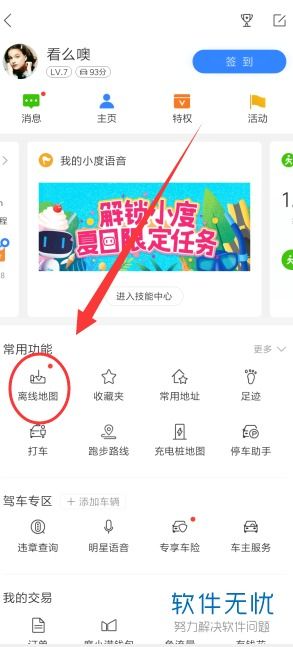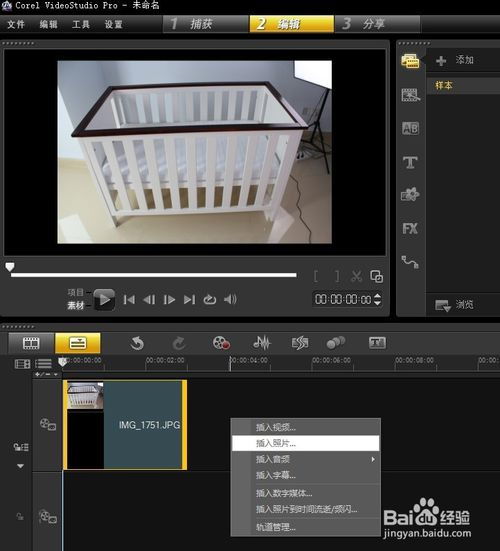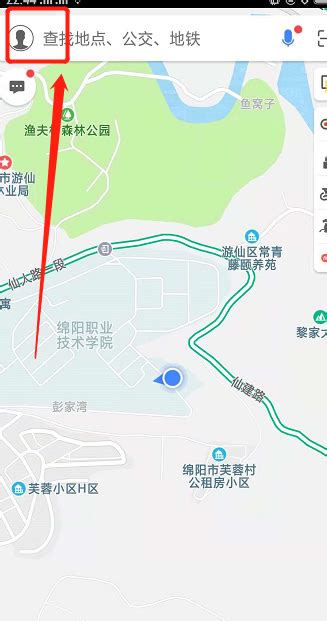DOTA2地图编辑器:轻松学会下载、安装与启用教程

在电子竞技的广阔世界中,DOTA2无疑是其中一颗璀璨的明星。这款游戏不仅以其深度的策略性和高度的竞技性赢得了全球玩家的喜爱,还通过其强大的地图编辑器为玩家提供了无限的创作空间。本教程将详细讲解DOTA2地图编辑器的下载安装和启用方法,帮助想要创建自定义地图的玩家快速上手。
一、准备工作
在开始下载和安装DOTA2地图编辑器之前,玩家需要确保自己的计算机上已经安装了Steam平台,因为DOTA2地图编辑器是通过Steam的DLC(Downloadable Content)进行下载的。如果还没有安装Steam,可以从Steam的官方网站下载并安装。
二、下载和安装DOTA2地图编辑器
1. 打开Steam
首先,启动Steam平台并登录自己的账号。在Steam商店中搜索DOTA2,如果已经安装则忽略安装步骤,直接进行下一步。如果尚未安装DOTA2,则需要先下载并安装DOTA2游戏。
2. 寻找DOTA2 Workshop Tools DLC
打开Steam库,找到已安装的DOTA2游戏。右键点击DOTA2的游戏图标,选择“属性”。在属性窗口中,选择“DLC”选项卡。在这里,你会看到一个名为“Dota2 Workshop Tools DLC”的选项。
3. 下载并安装DLC
勾选“Dota2 Workshop Tools DLC”选项,然后点击“关闭”按钮。Steam会自动开始下载并安装这个DLC,即DOTA2地图编辑器。这个下载过程可能需要一些时间,具体取决于你的网络速度和Steam服务器的状态。
4. 检查安装状态
下载并安装完成后,再次右键点击DOTA2的游戏图标,选择“属性”,然后切换到“DLC”选项卡。确保“Dota2 Workshop Tools DLC”后面的状态显示为“已安装”。
三、启用DOTA2地图编辑器
1. 启动DOTA2
在Steam库中找到DOTA2,点击“开始游戏”。此时,你可能会看到一个弹出的启动选项窗口。在这个窗口中,有两个选项:“玩Dota2”和“Launch Dota2-Tools”。选择“Launch Dota2-Tools”以启动DOTA2地图编辑器。
2. 进入地图编辑器
启动“Dota2 Workshop Tools DLC”后,会弹出一个启动框。在这个启动框中,有两个主要的选项:“Launch Item Tools”和“Launch Custom Game Tools”。选择“Launch Custom Game Tools”以启动自定义游戏工具,也就是DOTA2地图编辑器。
3. 创建新插件
在启动自定义游戏工具后,系统可能会提示你新建一个插件。按照提示新建一个插件,然后点击你新建的插件以进入DOTA2地图编辑器。
四、熟悉地图编辑器界面
进入DOTA2地图编辑器后,你会看到一个复杂的界面,包括多个子编辑器和工具。以下是一些关键部分的简要介绍:
1. Hammer编辑器
Hammer是DOTA2地图编辑器的主要界面,用于绘制地形、放置单位、编辑触发器等。在Hammer编辑器中,你可以通过左侧的工具栏选择各种工具,如地形编辑器、单位编辑器、触发器编辑器等。
2. 地形编辑器
地形编辑器允许你绘制和编辑游戏地图的地形。你可以使用不同的地形笔刷来绘制平原、山地、水域等。此外,你还可以调整地形的高度、修改地形的配置,以及放置树木、道路等装饰品。
3. 单位编辑器
单位编辑器用于在地图上放置游戏单位,如英雄、小兵、防御塔等。你可以从预设中选择不同类型的单位,并将其放置在地图上的指定位置。
4. 触发器编辑器
触发器编辑器是DOTA2地图编辑器中非常强大的一个工具,它允许你创建各种自定义的游戏逻辑。通过触发器,你可以实现诸如单位移动、攻击、死亡等事件的自定义处理。
五、创建第一张自定义地图
1. 新建地图
在Hammer编辑器中,通过菜单栏选择“File”>“New”来新建一张地图。新建的地图将是一块空白的平原地形,你可以在3D和2D视窗中查看和编辑它。
2. 绘制地形
使用地形编辑器来绘制地形。在3D和2D视窗中,使用快捷键Shift+C或者点击工具栏中的地形编辑器图标来进入地形绘制模式。你的鼠标将变成一个笔刷,你可以使用它来绘制地形。通过按住鼠标中键左右晃动来调整笔刷的半径大小。
3. 放置单位
从预设界面中选择你想要放置的单位,然后将其拖拽到3D视窗中的指定位置。你可以通过旋转和缩放工具来调整单位的大小和方向。
4. 编辑触发器
如果需要自定义游戏逻辑,可以使用触发器编辑器来创建触发器。触发器可以用于控制单位的移动、攻击、死亡等事件。通过编写触发器的逻辑代码,你可以实现各种复杂的游戏机制。
5. 保存和测试地图
完成地图的编辑后,使用“File”>“Save”来保存地图。保存的地图文件将存储在Steam的本地文件目录中。然后,你可以通过“File”>“Build Map”来编译并测试你的地图。编译完成后,DOTA2将自动加载你的自定义地图,你可以在游戏中进行测试和调试。
六、注意事项
1. 确保DLC已安装
在启动DOTA2地图编辑器之前,请确保“Dota2 Workshop Tools DLC”已经正确安装。如果DLC未安装或安装失败,你将无法启动地图编辑器。
2. 熟悉编辑器功能
DOTA2地图编辑器是一个非常复杂的工具,需要一定的时间来熟悉和掌握。建议玩家在开始创建自定义地图之前,先通过教程和文档来了解编辑器的基本功能和操作。
3. 备份地图文件
在编辑和测试地图的过程中,建议定期备份地图文件。这样可以避免因为意外情况(如电脑崩溃、软件故障等)导致地图文件丢失或损坏。
4. 分享和发布地图
完成地图的创作后,你可以将地图文件上传到Steam Workshop上与其他玩家分享。在上传之前,请确保你的地图符合Steam Workshop的发布规则和要求。
通过本教程的介绍,相信你已经了解了DOTA2地图编辑器的下载安装和启用方法,并掌握了创建自定义地图的基本步骤。现在,你可以开始动手创作属于自己的DOTA2地图了!祝你创作愉快!
- 上一篇: 轻松掌握:iPhone在线软件使用指南
- 下一篇: 如何让“美眉”通过五个化妆技巧更加亮丽?
-
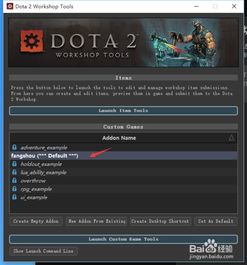 DOTA2地图编辑器怎么下载安装并启用?资讯攻略12-06
DOTA2地图编辑器怎么下载安装并启用?资讯攻略12-06 -
 轻松学会!百度地图APP下载离线地图全攻略资讯攻略11-02
轻松学会!百度地图APP下载离线地图全攻略资讯攻略11-02 -
 轻松学会:百度地图离线导航包下载全攻略资讯攻略12-05
轻松学会:百度地图离线导航包下载全攻略资讯攻略12-05 -
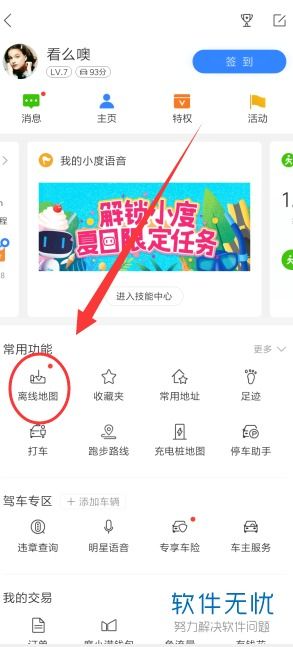 轻松学会:如何在百度地图下载离线导航包,出行无忧资讯攻略10-25
轻松学会:如何在百度地图下载离线导航包,出行无忧资讯攻略10-25 -
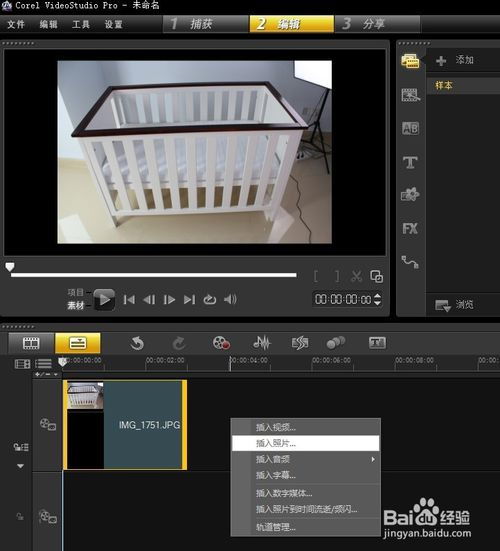 轻松学会!会声会影X4至X8版本详细安装指南资讯攻略12-01
轻松学会!会声会影X4至X8版本详细安装指南资讯攻略12-01 -
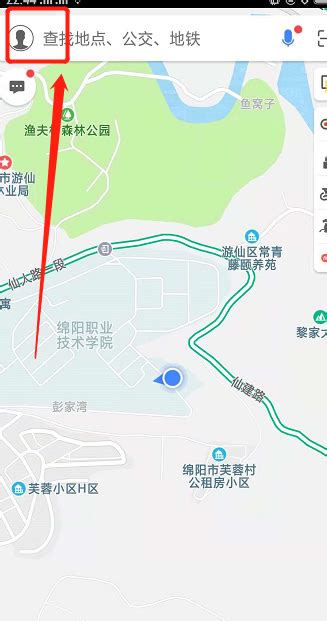 2022高德地图:轻松学会离线地图下载方法资讯攻略11-25
2022高德地图:轻松学会离线地图下载方法资讯攻略11-25